Outlook завис на этапе подготовки Outlook (исправить)
Мы заметили, что при запуске нового приложения Outlook окно зависает на «Подготовка Outlook» экран. Обычно проблема возникает, когда кто-то открывает Outlook в первый раз, чтобы настроить его; однако иногда это может произойти, когда кто-то открывает Outlook даже после обновления. Итак, в этой статье мы рассмотрим, что делать, если Outlook завис на экране Getting Outlook ready.
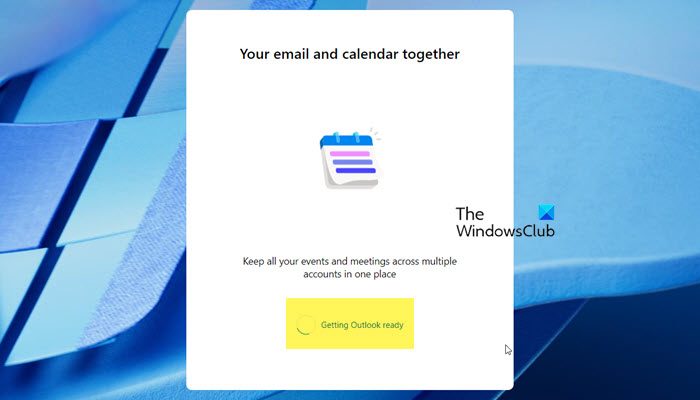
Почему мой Outlook загружается так долго?
Загрузка Outlook может занять целую вечность из-за ряда факторов, включая большой почтовый ящик, поврежденные файлы данных или проблемные надстройки.
Читайте: Outlook завис на проверке целостности данных.
Программы для Windows, мобильные приложения, игры - ВСЁ БЕСПЛАТНО, в нашем закрытом телеграмм канале - Подписывайтесь:)
Исправление зависания Outlook при подготовке Outlook
Если новое приложение Outlook зависло на экране «Подготовка Outlook», попробуйте завершить его процесс из диспетчера задач, а затем снова открыть его. Если проблема все еще присутствует, выполните указанные ниже решения.
- Запустите Outlook с правами администратора
- Переключиться на классический Outlook
- Удалить надстройки и приложения Outlook
- Восстановить приложение Outlook
Прежде чем продолжить, перезагрузите компьютер и маршрутизатор и посмотрите, поможет ли это.
1) Запустите Outlook с правами администратора.
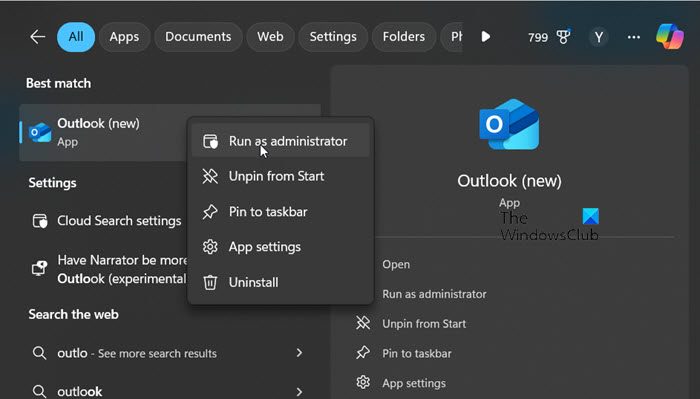
Запустите Outlook (новый) с правами администратора и посмотрите. Перейдите в строку поиска и введите Outlook. Щелкните правой кнопкой мыши и выберите опцию Запуск от имени администратора. Нажмите Да, когда появится запрос UAC, и посмотрите, решена ли проблема.
2) Перейти на классический Outlook
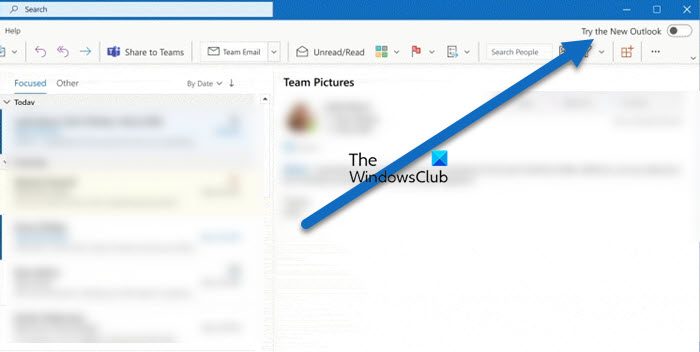
Если вы столкнулись с этой проблемой при открытии Перспективы (новые)мы рекомендуем вам перейти на старую версию. Для этого отключите переключатель с надписью Попробуйте новый Outlook или Новый Outlook. Это может занять некоторое время, поэтому сбросьте его. Если вы не видите эту опцию, вы можете выполнить поиск Перспективы из меню «Пуск», а затем откройте Перспективы или Перспективы (классические).
В этом случае вы можете использовать Outlook (классический).
3) Удалите или отключите надстройки и приложения Outlook.

Далее мы рекомендуем вам отключить или удалить надстройки Outlook, чтобы проверить, не являются ли они причиной проблемы. Поскольку мы не можем открыть Outlook, загрузите Windows в безопасном режиме, а затем попробуйте открыть Outlook и удалить надстройки.
Откройте Outlook (новый). На левой панели, где вертикально отображаются значки, нажмите на самый нижний Больше приложений кнопка.
Здесь вы можете выбрать приложения и удалить их.
Вам придется продолжать делать это, пока вы не наткнетесь на виновника. Как только вы узнаете, какой именно Add-on вызывает проблему, не добавляйте его, пока не появится обновленная версия.
4) Восстановление Outlook
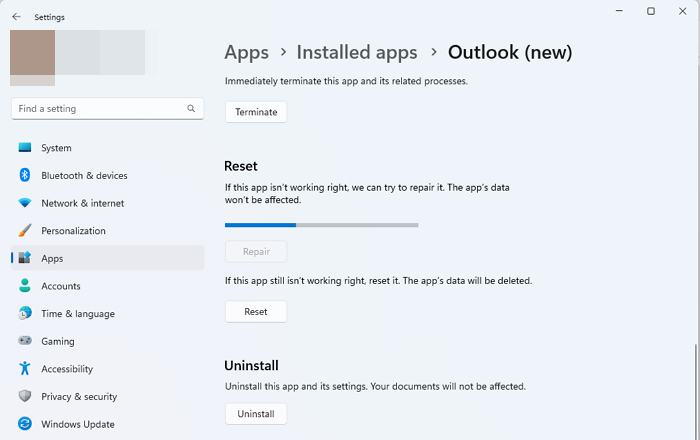
Базовые проблемы, такие как поврежденные файлы или поврежденные профили Outlook, могут помешать правильному запуску приложения. Чтобы устранить эти базовые причины, запустите сканирование Repair в Outlook.
- Нажмите Win + I, чтобы открыть «Параметры», и перейдите на вкладку «Установленные приложения».
- Прокрутите страницу вниз, найдите Outlook (новый), нажмите на три точки, а затем выберите параметр «Дополнительно».
- Нажмите кнопку «Восстановить» или «Сброс».
Подождите, пока процесс проверит и исправит ошибки в установочном файле Outlook и восстановит отсутствующие или поврежденные компоненты. После завершения запустите приложение и посмотрите.
Если ничего не помогает, удалите новое приложение Outlook, загрузите и установите новую копию из Microsoft Store.
Читайте: Outlook завис при добавлении учетной записи
Что делать, если Outlook завис?
Когда Outlook зависает или зависает, первым шагом является перезапуск приложения. Если это не сработает, необходимо проверить наличие обновлений Outlook и установить их. Пользователи также могут запустить Outlook в безопасном режиме, чтобы проверить наличие помех от надстроек. Ознакомьтесь со статьей выше, чтобы узнать, как сделать то же самое.
Читайте: Outlook завис на экране загрузки профиля или обработки.
Программы для Windows, мобильные приложения, игры - ВСЁ БЕСПЛАТНО, в нашем закрытом телеграмм канале - Подписывайтесь:)